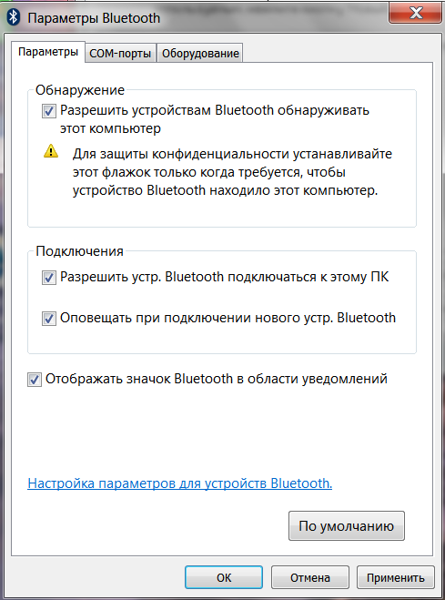Решение проблем с подключением блютуз наушников к телефону
Если наушники (или один из наушников True Wireless) больше не соединяются с телефоном, попробуйте следующие стандартные шаги или посмотрите предложенные в инструкции к вашей модели методы решения проблемы:
Убедитесь, что наушники заряжены
Перезагрузите Bluetooth на телефоне.
Перезагрузите наушники (выкл./вкл.).
Отмените сопряжение на телефоне (Unpair в настройках наушников, внутри меню Bluetooth на телефоне) и проведите его заново.
Совершите сброс наушников до заводских настроек (Hard Reset) — если наушники имеют такую функцию, она должна быть указана в руководстве пользователя или на сайте производителя.
Иногда подключение беспроводных bluetooth наушников к смартфону является нелёгким процессом, особенно, когда вы делаете это впервые. В этой инструкции мы расскажем, как подключаются и сопрягаются беспроводные наушники Awei.
Подключение моделей Awei А980BL, Awei А920BL, Awei A880BL, Awei A885BL, Awei A990BL
1
Если вы только что купили наушники и первый раз достаёте их из коробки, важно сначала их зарядить
2. Включите Bluetooth на вашем смартфоне. Сделайте поиск устройств.
LED индикатор на наушниках начнёт мигать красным / синим. Это означает, что включился режим сопряжения устройств.
4. Из списка найденных Bluetooth устройств выберите AWEI-MUSIC.
Если ваш смартфон запросит ввод пароля, наберите 0000. На экране может высветиться ****.
После успешного сопряжения устройств LED индикатор перестанет мигать красным / синим.
Теперь наушники сопряжены со смартфоном и будут автоматически подключаться при включении Bluetooth.
Подключение моделей Awei AK1, Awei АК3, Awei АК5, Awei AК7, Awei AК8
1. Первым делом зарядите наушники.
2. Включите наушники. Для этого соедините магниты. Начнёт мигать красный LED индикатор.
* Если после включения наушников в течение 5 минут не происходит сопряжения, наушники отключаются.
1. Разъедините наушники. Начнёт мигать красный / синий индикатор.
2. Включите Bluetooth на вашем смартфоне, произведите поиск устройств.
3. Из найденных устройств выберите AWEI-MUSIC.
Если телефон потребует пароль, введите 0000.
4. Если наушники и смартфон успешно сопряжены, синий LED индикатор будет медленно мигать.
Теперь можно пользоваться наушниками. Они будут автоматически подключаться при включении Bluetooth.
Подключение модели Awei T8
Сопряжение одного наушника
1. Возьмите один наушник из зарядного чехла. Затем задержите кнопку MFB до появления красно-синего индикатора.
2. Включите Bluetooth на вашем телефоне, выполните поиск устройств, найдите «AWEI-T8» и соединитесь. Когда телефон успешно подсоединен, синий индикатор начнет мигать и наушники произведут сигнал: «The phone is connected».
Сопряжение двух наушников
1. Возьмите два наушника из зарядного чехла и долгим нажатием на кнопку MFB включите их до появления синего индикатора. После нескольких секунд красный и синий индикатор на каждом наушнике будет мигать. Затем вы можете открыть Bluetooth и подсоединиться.
2. Откройте мобильный телефон или другое устройство для поиска “AWEI T8” и сопряжения. Когда телефон подключен успешно, наушники будут мигать синим светом, и вы будете слышать подсказку: «The phone is connected»
3. Гарнитура выключается, когда батарея разряжена. После зарядки гарнитуры, она автоматически подключится к последнему устройству Bluetooth.
Казалось бы, все просто, но получается не у всех. Рассказываем все про беспроводные наушники для телефона блютуз: как подключить и что делать, если не удается это сделать.
Казалось бы, все просто, но получается не у всех. Рассказываем, как подключить беспроводной наушник к телефону и что делать, если он не соединяется.
Все больше людей предпочитают удобные беспроводные модели наушников традиционным проводным. Если вы еще не выбрали себе подходящие, советуем познакомиться с нашей подборкой лучших вариантов.
Подключить такие наушники к смартфону можно через протокол Bluetooth: соответствующий модуль есть сейчас даже в самых простых телефонах.
Как подключить наушники Awei к телефону
Для того, чтобы включить T8 и T3, необходимо вынуть их из футляра и одновременно нажать на функциональные кнопки на обоих наушниках. На каждом из них прозвучит голосовое оповещение о спаривании. После чего на них замигают оба светодиода, сигнализирующие о готовности подсоединения к смартфону или ноутбуку.

Беспроводные наушники Awei T5 спарены между собой с завода. Поэтому они включаются автоматически сразу после вынимания их из кейса. В случае рассинхронизации, прочитайте нашу универсальную инструкцию по их повторному спариванию.
Далее на телефоне активируем связь Bluetooth и ищем свои наушники — у них будут отображаться названия «AWEI T3L», «AWEI T5L» или «AWEI T8».
Выбираем их и подтверждаем сопряжение — информация об успехе данной операции прозвучит в левом наушнике, так как он у всех моделей является ведущим и соединяется со смартфоном.
В состоянии активной связи у наушников мигает синий индикатор. Если загорелся красный, значит садится батарейка и надо положить их в чехол.
При длительном бездействии наушники отключаются, чтобы не сажать аккумулятор.
Как подключить наушники, при помощи дополнения ai life на смартфоне, функционирующим на платформе ios
- В первую очередь потребуется подключить наушники к устройству, функционирующим на базе iOS, используя опцию Bluetooth. Для этого:
- Нужно открыть чехол подзарядки, нажать и удерживать некоторое время кнопку включения. Индикатор замигал белым цветом, значит, наушники перешли в «Режим сопряжения».
- Далее нужно открыть меню Bluetooth на смартфоне либо планшете. Затем, нажимая на имя устройства, происходит сопряжение.
- Следующим действием потребуется добавить наушники в дополнение AI Life. Для этого:
Нужно нажать кнопку « », которая располагается в верхнем углу, справа главного экрана дополнения. Это позволит добавить наушники.
Примечание:
- В первую очередь необходимо убедиться, что дополнение AI Life способно обнаружить наушники. А только потом выполнить действия, описанные выше.
- Также не стоит забывать, что наушники FreeBuds 3 и FreeBuds 4i, в настоящее время, не поддерживают сопряжение с устройством, работающем на базе iOS при помощи AI Life.
Как правильно настроить наушники
Беспроводные наушники можно подключать к любому виду мобильных устройств: смартфону, планшету, ноутбуку, персональному компьютеру. Каждый из них предполагает свой алгоритм подключения. Рассмотрим их особенности.
- Чтобы соединить наушники со смартфоном или планшетом, включите Bluetooth в настройках мобильного устройства, выполните поиск оборудования и выберите в списке вашу модель наушников. В следующий раз наушники подсоединятся автоматически.
- Большинство современных ноутбуков имеет функцию Bluetooth – в этом случае алгоритм подключения наушников будет таким же, как в первом пункте.
- Для персонального компьютера следует купить модуль Bluetooth, подключить его в разъём USB и произвести настройку драйверов.
Как настроить беспроводные наушники для использования с iPhone
Обычный алгоритм объединения в пару беспроводных наушников и iPhone выглядит так:
- Положите наушники рядом со смартфоном и разблокируйте его.
- Нажмите кнопку питания на кейсе или наушниках и удерживайте, пока индикатор не изменит цвет.
- На экране смартфоне должен появиться запрос на подключение.
- Далее следуйте инструкциям смартфона.
Как настроить беспроводные наушники для использования с Android
При сопряжении гаджета с устройством, работающим на системе Андроид, выполните следующие шаги:
- Загрузите на смартфон специальное приложение, позволяющее подключить данную модель наушников.
- Нажмите кнопку питания и удерживайте несколько секунд (по инструкции).
- Когда индикатор начнёт мигать, наушники переводятся в режим соединения.
- В списке устройств на Android выберите наушники и нажмите на значок «Подключить».
Как подключить наушники Awei к телефону
Для того, чтобы включить T8 и T3, необходимо вынуть их из футляра и одновременно нажать на функциональные кнопки на обоих наушниках. На каждом из них прозвучит голосовое оповещение о спаривании. После чего на них замигают оба светодиода, сигнализирующие о готовности подсоединения к смартфону или ноутбуку.

Беспроводные наушники Awei T5 спарены между собой с завода. Поэтому они включаются автоматически сразу после вынимания их из кейса. В случае рассинхронизации, прочитайте нашу универсальную инструкцию по их повторному спариванию.
Далее на телефоне активируем связь Bluetooth и ищем свои наушники — у них будут отображаться названия «AWEI T3L», «AWEI T5L» или «AWEI T8».
Выбираем их и подтверждаем сопряжение — информация об успехе данной операции прозвучит в левом наушнике, так как он у всех моделей является ведущим и соединяется со смартфоном.
В состоянии активной связи у наушников мигает синий индикатор. Если загорелся красный, значит садится батарейка и надо положить их в чехол.
Как подключить наушники Awei к телефону
Для того, чтобы включить T8 и T3, необходимо вынуть их из футляра и одновременно нажать на функциональные кнопки на обоих наушниках. На каждом из них прозвучит голосовое оповещение о спаривании. После чего на них замигают оба светодиода, сигнализирующие о готовности подсоединения к смартфону или ноутбуку.

Беспроводные наушники Awei T5 спарены между собой с завода. Поэтому они включаются автоматически сразу после вынимания их из кейса. В случае рассинхронизации, прочитайте нашу универсальную инструкцию по их повторному спариванию.
Далее на телефоне активируем связь Bluetooth и ищем свои наушники — у них будут отображаться названия «AWEI T3L», «AWEI T5L» или «AWEI T8».
Выбираем их и подтверждаем сопряжение — информация об успехе данной операции прозвучит в левом наушнике, так как он у всех моделей является ведущим и соединяется со смартфоном.
В состоянии активной связи у наушников мигает синий индикатор. Если загорелся красный, значит садится батарейка и надо положить их в чехол.
При длительном бездействии наушники отключаются, чтобы не сажать аккумулятор.
Как синхронизировать наушники между собой?
Сопряжение беспроводных наушников между собой производится через блютуз. При этом левое и правое уши при первом соединении отправляют сигналы один другому. Это помогает им определить время, необходимое для обмена данными. Анализ может быть затруднен, если сопряжению мешают посторонние сигналы или шумы. Когда гаджет произведет необходимые вычисления, он поделит поступающий сигнал между левым и правым каналами пополам.
В любой паре беспроводных девайсов есть главный. Обычно роль принимающего сигнал играет правый наушник. Из-за этого ведущее ухо разряжается немного быстрее, поскольку помимо основной функции оно мгновенно передает информацию на ведомый, чаще всего левый, наушник. Чтобы музыка или другие звуки звучали синхронно, главный девайс воспроизводит сигнал с небольшой задержкой.
Как подключить беспроводные наушники к телефону?
Шаг 1. Если вы купили TWS-наушники с зарядным кейсом, тогда откройте его и не доставая наушников, зажмите на 2-3 секунды небольшую кнопку на самом кейсе.
Шаг 2. Если наушники поставляются без кейса или же на нем нет никаких кнопок, тогда вставьте наушники в уши (или наденьте на голову) и зажмите кнопку или сенсорные панели на наушниках на 7 секунд.
Шаг 3. Откройте настройки на смартфоне и перейдите в пункт Bluetooth.
Шаг 4. Телефон начнет поиск bluetooth-устройств и как только вы обнаружите в списке доступных устройств свои наушники, выберите их, тапнув по названию.
Шаг 5
Готово! Важно отметить, что эти шаги необходимо пройти только один раз (или при первом подключении к новому устройству). В дальнейшем наушники будут автоматически подключаться к смартфону, как только вы будете извлекать их из кейса или включать питание
Комментарии на инструкцию по подключению Bluetooth-наушников к телефону
Если у вас возникли проблемы или вопросы по какому-либо из этих пунктов, тогда читайте далее более подробную инструкцию с иллюстрациями и комментариями.
Шаг 1-2. Или как перевести беспроводные наушники в режим сопряжения
Для начала определитесь, какие именно у вас наушники. Если это полностью беспроводные TWS-наушники с зарядным кейсом, тогда внимательно посмотрите на кейс, нет ли на нем кнопки.
Посмотрите, где может размещаться эта кнопка и как она выглядит на примере Apple AirPods:
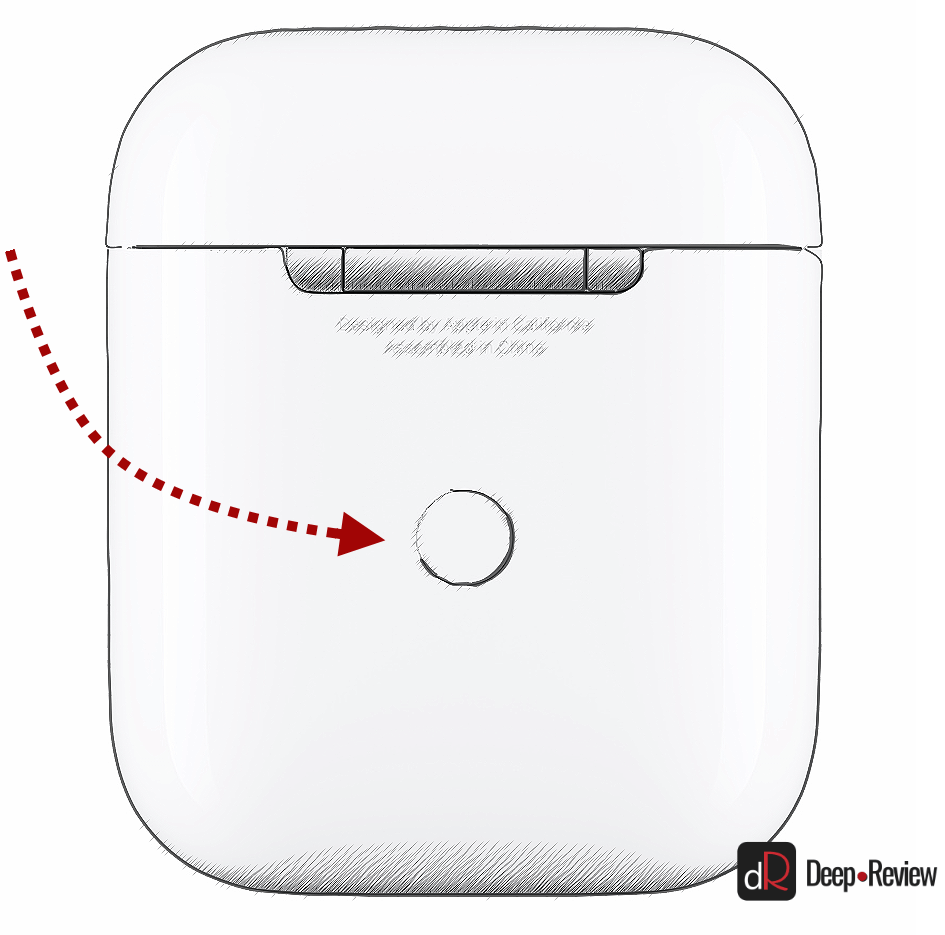
Если такая кнопка есть, тогда откройте крышку кейса и зажмите на 2-3 секунды эту кнопку. Вы увидите, как светодиодный индикатор внутри кейса начнет быстро мигать белым цветом. Это означает, что наушники находятся в режиме сопряжения и доступны для подключения к любому устройству.
Такие кнопки есть на многие моделях, включая:
- Apple AirPods и AirPods Pro
- Huawei FreeBuds 3
- Honor FlyPods
Если такой кнопки нет (Xiaomi AirDots, Sony WF-1000XM3 и др.) или ваши наушники вообще не имеют зарядного кейса, тогда:
- При наличии механической кнопки на наушниках, зажмите эту кнопку на 7 секунд, пока светодиодный индикатор на наушниках не начнет мигать белым цветом
- При сенсорном управлении, зажмите сенсоры на двух наушниках одновременно и подержите 5-7 секунд, пока также не увидите мигающий белым цветом индикатор
Теперь можно переходить к следующим шагам.
Шаг 3-4. Сопряжение беспроводных наушников со смартфоном
Для подключения Bluetooth-наушников к Android-смартфонам, нужно перейти к управлению Bluetooth. Для этого необходимо либо опустить шторку уведомлений и нажать иконку в виде маленькой шестеренки, либо опустить шторку уведомлений и зажать на 2 секунды иконку Bluetooth:

Когда вы оказались в настройках Bluetooth, просто подождите, пока ваши наушники появятся в списке доступных устройств и выберите их:
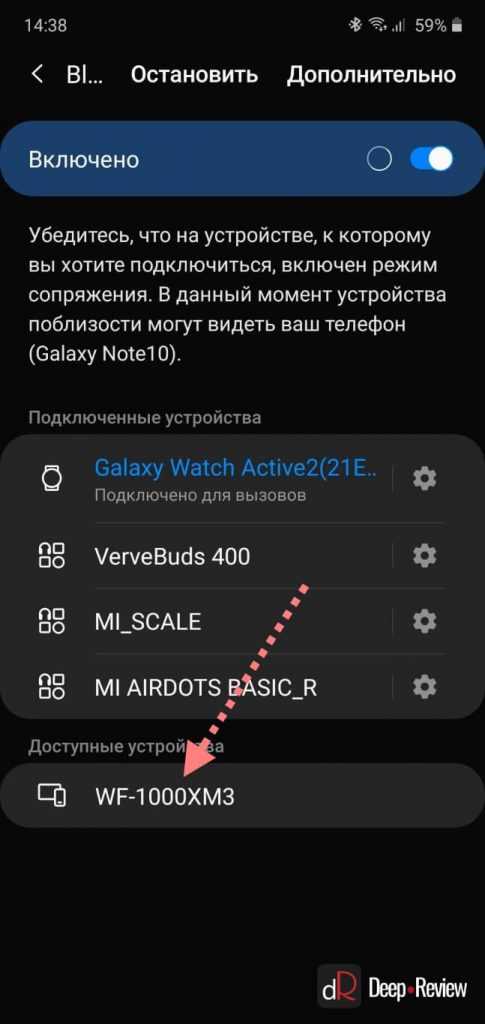
После этого наушники подключатся к смартфону.
Пользователям iPhone нужно проделать примерно такую же процедуру:
- Перейти в Настройки iPhone
- Выбрать пункт Bluetooth
- В разделе Другие устройства появятся ваши наушники
- Выбираем их и готово!
Основная проблема, возникающая при подключении беспроводных наушников к смартфону
Если не считать редкие случаи брака или поломки, единственная проблема заключается в том, что пользователь не может перевести Bluetooth-наушники в режим сопряжения. Ведь только в этом режиме наушники могут обнаружить другие устройства и подключиться к ним.
Если ваши наушники не переходят в режим сопряжения по приведенной инструкции (хотя работает это в 99% случаев), тогда поищите в интернете или в инструкции к устройству, как именно на нем включается режим сопряжения (или режим согласования). Для этого введите в поисковую строку фразу «как перевести <модель наушников> в режим сопряжения».
Также не забывайте…
Многие Bluetooth-наушники имеют свои собственные приложения для смартфонов, с помощью которых можно обновлять прошивку устройства, добавляя новые возможности, или настраивать различные функции.
Ниже вы можете увидеть пример таких приложений для Android-смартфонов:
| Бренд наушников | Официальное приложение |
| Huawei | AI Life, FreeBuds Lite |
| JBL | My JBL Headphones |
| Samsung | Galaxy Buds Plugin |
| Sennheiser | Sennheiser Smart Control |
| Sony | Sony Headphones Connect |
P.S. Не забудьте подписаться в Telegram на наш научно-популярный сайт о мобильных технологиях, чтобы не пропустить самое интересное! Если вам понравилась эта статья, присоединяйтесь к нам на Patreon — там еще интересней!
Главные особенности AWEI T8:
- Поддерживает функцию ответа на звонок.
- Встроенная аудио обработка A2DP / AVRC хорошо подходит для шумоподавления и эхоподавления.
- Совместимость с большинством устройств с поддержкой Bluetooth. Автоматически подключается к сопряженному телефону.
- Низкое энергопотребление.
- CVC 0 шумоподавление, высокое качество звука.
- Оптимизированная микросхема. Защита от перегрузки и короткого замыкания без повреждения оборудования.
Главные и довольно интересные производители двигаются, что зацепило меня — это зарядный корпус (корпус Powerbank), который имеет емкость 700 мАч. Аккумуляторы в наушниках 50 мАч.
Время работы без подзарядки
Это зависит от того, что вы делаете с устройством, но для этого требуется 2,5 часа непрерывного прослушивания музыки и 4 часа телефонных разговоров с помощью гарнитуры.
Это много, учитывая, что обычные звонки продолжаются максимум 5 минут. Я знаю, что есть люди, которым нравится быть на телефоне в течение 5 часов, но для этих людей они еще не создали устройство, которое бы полностью отвечало их коммуникационным потребностям. Для зарядки гарнитуры можно использовать удобный зарядный чехол, который легко помещается в кармане. Среднее время зарядки — один час.
Источник
Подключение гарнитуры к телефону на Windows
Смартфон с платформой Виндовс отличается от двух предыдущих схемой управления. Как настроить блютуз гарнитуру на стабильную работу, если необходимо воспользоваться телефоном на базе ПО от Windows, описано ниже:
Таблица. Инструкция по подключению наушников на Виндовс
| Переход в пунктах меню – этапы подключения | Что нужно делать |
| Шаг 1. Обращение к разделу быстрого доступа | Чтобы найти раздел с настройками, нужно войти в пункты меню и выбрать значок с надписью «Все параметры» |
| Шаг 2. Обращение к списку настроек | В перечне настроек нужно выбрать опцию «Устройства» |
| Шаг 3. Активация блютуз на обоих устройствах | Для подключения Bluetooth нужно передвинуть флажок в режим «Вкл» и выполнить аналогичное действие для беспроводной гарнитуры |
Если корректной работы гаджета при соединении с телефоном не наблюдается, стоит повторить попытку. При отсутствии связи с гарнитурой можно сделать вывод, что она не совместима с ОС Виндовс, установленной на смартфоне. С возможными причинами сбоя в работе наушников можно ознакомиться в последних разделах статьи.
Как подключить два беспроводных наушника к телефону
Если производитель разрешает воспроизведение на вторых наушниках через использование базовой гарнитуры той же модели, это называется гибридным подключением. Когда пользователю необходимо работать сразу с двумя наушниками с одного смарфтона, полезной бывает опция Мультипойнт и иной функционал для одновременного прослушивания аудио. На некоторых смартфонах работает функция шеринга под одноименным названием ShareMe. Она дает доступ к нескольким беспроводным устройствам одновременно.
! Названия опции на разных смартфонах могут отличаться. В Samsung Galaxy, к примеру, в настройках присутствует функция Dual Audio, которая дает возможность слушать музыку на нескольких гарнитурах одновременно.
Особенности подключения Wi-Fi наушников
Как подключить блютус наушники к телефону, мы рассмотрели выше. Вай-фай стереоустройства актуальны в том случае, если сигнал нужно принять на расстоянии. Частично эту функцию может выполнять Bluetooth, но с ограничениями:
- Блютуз-гарнитура может работать в радиусе до 10 метров, причем качество приема сигнала ухудшается пропорционально удаленности.
- Звук не всегда воспроизводится корректно – иногда наблюдается неприятный для пользователя эффект сжатия/компрессии.
Кто-то называет использование Wi-Fi технологий удачным маркетинговым ходом, но следует признать, что при более сложной настройке канала (в сравнении с блютуз) стандарт Wi-Fi обладает в то же время более высокой пропускной способностью.
! Диапазон частот приема сигнала Блютуз не превышает 2,5 ГГц. Wi-Fi позволяет работать на частоте от 2,4 до пяти ГГц.
Для прослушивания аудио важным условием является качество сигнала. Когда подстанция передачи связи вай-фай не является достаточно мощной, либо обслуживает несколько устройств одновременно, гаджет не всегда сможет работать стабильно. Об этом следует помнить, если в процессе соединения с гарнитурой возникают сложности. Возможно, сеть Wi-Fi в этот момент перегружена и следует повторить попытку позже.
! Bluetooth не ухудшает передачу при наличии «шумов». Кроме того, работа Блютуз менее энергозатратна.
Функциональность
- Аудиосистема обработки типа A2DP / AVRC.
- Поддерживает голосовые уведомления (на английском языке), отчет о входящем вызове.
- Подключите несколько устройств одновременно.
- Активный шумоподавитель.
- Функция гарнитуры.
- Индикация рабочего процесса, индикация уровня заряда на iO, телефоне Android.
Инструкции по подключению беспроводных наушников AWEI
Инструкции по подключению беспроводной гарнитуры: A980BL, A920BL, A880BL, A885BL, A990BL При первом использовании:
- Заряжай гарнитуру.
- Активировать Bluetooth на устройстве
Поиск устройств
Нажмите кнопку Power/Pairing при выключенной гарнитуре.
Светодиодный индикатор начнет мигать красным/синим цветом, указывая на режим сопряжения.
4. Выберите AWEI-MUSIC из списка найденных устройств Bluetooth.
Если вашему устройству требуется пароль, введите четыре нуля (0000). Вы можете увидеть **** на экране.
Светодиодный индикатор перестанет мигать красным/синим цветом после успешного сопряжения/подключения.
Теперь ты можешь пользоваться наушниками. Инструкции по подключению беспроводной гарнитуры: AK3, AK5, AK7, AK8 В первый раз, когда ты его включаешь:
1. Зарядка гарнитуры
2. Включи гарнитуру:
Подключите гарнитуру с помощью магнитов. Красный свет мигает в течение 1 секунды
Примечание: Если устройство не подключается в течение 5 минут после включения гарнитуры, она автоматически выключится.
Выполните сопряжение следующим образом:
1. Отсоедините гарнитуру. Красный и синий светодиоды будут мигать попеременно. 2. Откройте функцию Bluetooth телефона. 3. Поиск устройств. 4. Выберите «AWEI AK-MUSIC» (если требуется пароль, введите «0000»). 5. Синий светодиод будет медленно мигать, если устройство успешно сопряжено.
Дополнительная операция включения/выключения:
Выключить: подключить магниты (наушники) Включение: Отключите магниты (наушники).
Управление
Awei обеспечивает простое и интуитивное управление. На каждом наушнике есть маленькая кнопка: включайте или выключайте гарнитуру;
- соедините их с телефоном;
- чтобы справиться с звонками;
- чтобы начать или остановить трек.
Также имеются специальные голосовые инструкции, светодиодные индикаторы на корпусе двух наушников информируют о рабочем состоянии Awei. Таким образом, вы будете знать, когда гарнитура работает, когда аккумулятор разряжен.
Как подключиться и пользоваться
Беспроводные наушники Awei T5 сопряжены друг с другом. Поэтому они включаются автоматически, как только их удаляют из корпуса.
Единственное, с чем у вас могут возникнуть проблемы — это подключение к устройствам.
Как подключить гарнитуру к смартфону
- перейдите к настройкам мобильного устройства;
- начать поиск новых устройств;
- найти Awei T5 в списке и подключиться.
Чтобы избежать помех и разрыва соединения, подождите, пока не завершится сопряжение между смартфоном и каждой гарнитурой, так как они подключены по отдельности.
Функции беспроводных наушников
Беспроводные наушники избавляют нас от путающихся шнуров. Но это не все, чем они могут похвастаться. С беспроводными наушниками можно не доставать телефон из кармана, чтобы переключить трек, изменить громкость или ответить на звонок. Достаточно лишь сделать пару манипуляций с наушниками. Удобно, особенно в условиях сибирской зимы Разберемся же со всеми функциями, которые могут быть в беспроводных наушниках.
Сенсорное управление. Для переключения трека, изменения громкости, остановки музыки, ответа на звонок достаточно сделать несколько действий с наушниками, чтобы получить нужный результат
Но здесь важно заранее проверить, есть ли у наушников такие возможности, не все их поддерживают
Автоподключение. Наушники автоматически подключаются к устройству, с которым ранее уже были сопряжены. Достаточно включить Bluetooth и убедиться, что устройство находится в радиусе подключения.
Гарнитура. Беспроводные наушники можно использовать для разговоров. В них встроены несколько микрофонов, позволяющих общаться с собеседником, не доставая из кармана телефон.
Автопауза. Одна из лучших функций, которая есть в наушниках. Внезапно кто-то подошел и заговорил, наушник случайно выпал, и ты пропустил любимый момент в песне, потому что отвлекся. Ужасно, придется заново переслушивать. На этот случай в наушник встроены специальные датчики, которые срабатывают, когда гаджет вынимается из уха. Проигрывание музыки останавливается и начинается снова только когда наушник снова окажется в ухе.
Шумоподавление. Вторая лучшая функция. Всю ее прелесть понимаешь, когда едешь в шумном метро или идешь по оживленной улице. Включаешь шумоподавление — минимум внешних шумов, максимум звука из гаджета.
Multipoint. Можно подключаться сразу к двум устройствам. Это полезно для тех, кто носит с собой два телефона или слушает урок на ноутбуке, но при этом остается на связи со смартфоном .
Голосовой помощник. Через гаджет можно отдавать команды голосовому помощнику, не доставая смартфон лишний раз.
Все эти функции выполняются через разные комбинации нажатия на кнопки на наушниках. В зависимости от задачи, которую нужно выполнить, выбирается наушник, правый или левый, а затем делается нужное количество нажатий с нужной длительностью удержания.
Настройка ноутбука
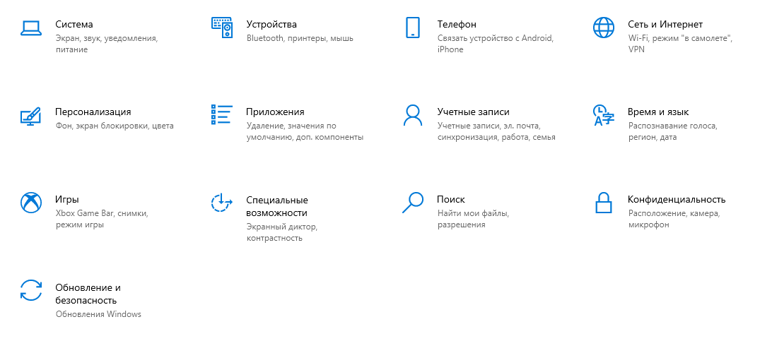
Шаг 1: активируете щелчком мыши панель уведомлений. Если плитка «Bluetooth» подсвечена синим — она активирована, если нет — кликните на нее один раз. Затем вызовите правой клавишей мыши свойства объекта. Если у вас, например, Windows 7, и плитки или значка в указанном месте нет, зайдите через «Пуск» в меню «Панель управления», затем выберите вкладку «Устройства».
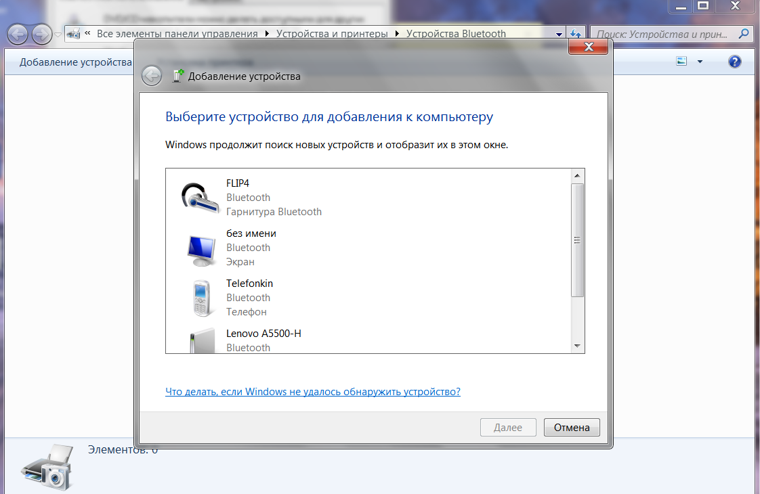
Шаг 2: в новом окне выберите в списке свое устройство и нажмите «Соединить». Во время подключения наушники должны быть включены.
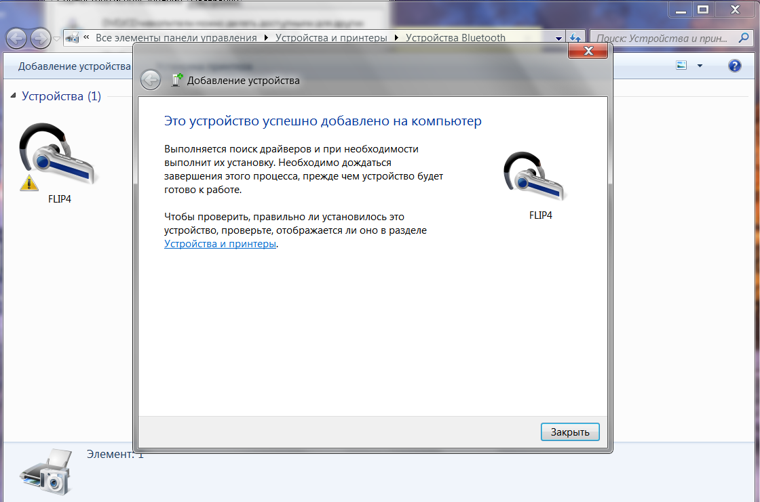
Если в списке нет наушников: под строкой «Ваш компьютер выполняет поиск устройств» находится вкладка «Другие параметры» — кликните на нее, чтобы открыть новое окно. Выберите пункт «Разрешить устройствам обнаруживать этот компьютер». Повторите поиск устройств.